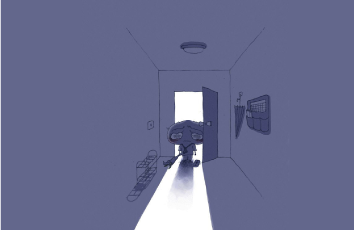路由器系统构成了基于TCP/IP 的国际互联网络Internet 的主体脉络,也可以说,路由器构成了Internet的骨架。这篇文章主要介绍了TP-Link TL-WDR6500路由器修改无线wifi名称和密码的方法,需要的朋友可以参考下
方法步骤
第一步、登录到TP-Link TL-WDR6500无线路由器设置界面
打开电脑中的浏览器,在浏览器地址栏里输入默认登录地址,按回车键紧接着就会进入路由器的登录窗口,在登录窗口正确输入登录密码。
注意问题:如果大家忘记了登录密码是多少,那么wifi名称和密码是无法进行修改的,如果还想继续修改,这时候我们只有将TP-Link TL-WDR6500无线路由器恢复到默认出厂设置了,恢复默认出厂设置后的路由器是需要重新设置上网参数的。如果我们记住了登录密码,请继续阅读下面修改wifi名称和密码的方法。
第二步、修改无线wifi名称和密码
登录到路由器的管理界面后,进入“无线频段设置”,选择“无线同时工作在2.4GHz和5GHz频段(802.11a/b/g/n/ac)”上,再点击 保存。
1、修改2.4GHz无线网络名称和密码
(1)、进入“无线设置2.4GHz”——>“基本设置”。修改 SSID号 即无线网络名称。设置完成后点击“保存”。
(2)、进入“无线设置2.4GHz”——>“无线安全设置”。选择“WPA-PSK/WPA2-PSK”,填写不少于8位的无线PSK密码。设置完成后点击最下方“保存”按钮。
2、修改5GHz无线网络名称和密码
(1)、进入“无线设置5GHz”——>“基本设置”。修改 SSID号 即无线网络名称。设置完成后点击“保存”。
(2)、进入“无线设置5GHz”——>“无线安全设置”。选择“WPA-PSK/WPA2-PSK”,填写不少于8位的无线PSK密码。设置完成后点击最下方“保存”按钮。
注意问题:“PSK密码”就是无线网络(WiFi)的密码,建议用大小写字母、数字的组合,并且密码长度大于8位。因为密码的组合越复杂、长度越长,被破解的几率就越小,无线网络就越安全。为了网络不被蹭网,安全模式强烈建议选择WPA-PSK/WPA2-PSK,加密规则选择AES,密码至少为8个数字和字母的组合。
相关阅读:路由器安全特性关键点
由于路由器是网络中比较关键的设备,针对网络存在的各种安全隐患,路由器必须具有如下的安全特性:
(1)可靠性与线路安全 可靠性要求是针对故障恢复和负载能力而提出来的。对于路由器来说,可靠性主要体现在接口故障和网络流量增大两种情况下,为此,备份是路由器不可或缺的手段之一。当主接口出现故障时,备份接口自动投入工作,保证网络的正常运行。当网络流量增大时,备份接口又可承当负载分担的任务。
(2)身份认证路由器中的身份认证主要包括访问路由器时的身份认证、对端路由器的身份认证和路由信息的身份认证。
(3)访问控制对于路由器的访问控制,需要进行口令的分级保护。有基于IP地址的访问控制和基于用户的访问控制。
(4)信息隐藏与对端通信时,不一定需要用真实身份进行通信。通过地址转换,可以做到隐藏网内地址,只以公共地址的方式访问外部网络。除了由内部网络首先发起的连接,网外用户不能通过地址转换直接访问网内资源。
(5)数据加密
为了避免因为数据窃听而造成的信息泄漏,有必要对所传输的信息进行加密,只有与之通信的对端才能对此密文进行解密。通过对路由器所发送的报文进行加密,即使在Internet上进行传输,也能保证数据的私有性、完整性以及报文内容的真实性。
(6)攻击探测和防范
路由器作为一个内部网络对外的接口设备,是攻击者进入内部网络的第一个目标。如果路由器不提供攻击检测和防范,则也是攻击者进入内部网络的一个桥梁。在路由器上提供攻击检测,可以防止一部分的攻击。
(7)安全管理
内部网络与外部网络之间的每一个数据报文都会通过路由器,在路由器上进行报文的审计可以提供网络运行的必要信息,有助于分析网络的运行情况。
TP-Link TL-WDR6500路由器修改无线wifi名称和密码的方法